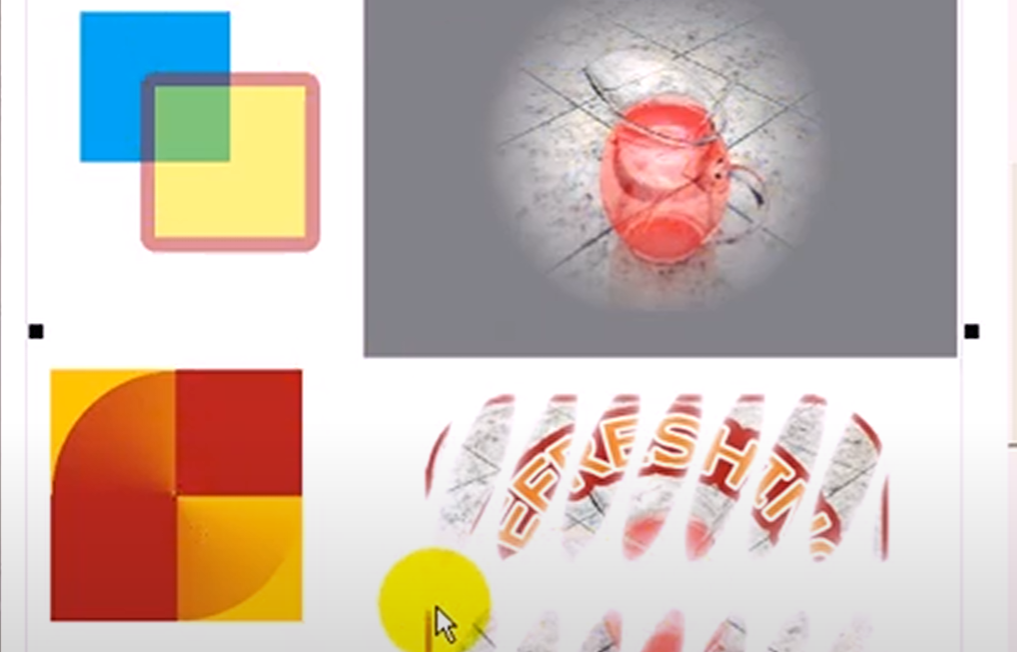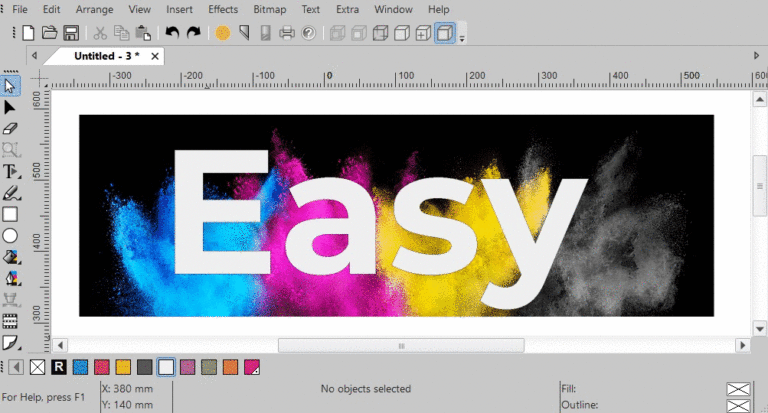Użyj przezroczystości, aby tworzyć projekty z realistyczną głębią lub łączyć tekst i obraz razem. Projektuj za pomocą przezroczystych obiektów, aby tło lub obiekty znajdujące się pod spodem były widoczne. Kompleksowe narzędzie do przezroczystości można zastosować do obiektów wektorowych i map bitowych.
Ustaw przezroczystość
Możesz otworzyć menu przezroczystości w Przyborniku po lewej stronie ekranu EasySIGN.
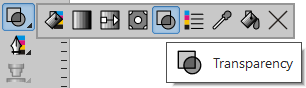

W menu możesz ustawić typ przezroczystości, wartości i zastosować wypełnienie, pióro lub oba. Wybierz jeden z następujących typów przezroczystości:
Mundur: Przezroczystość zostanie równomiernie umieszczona na całym obiekcie.
Gradient: Stwórz gradientową przezroczystość liniową, radialną, kwadratową lub stożkową.
Wzór: Utwórz przezroczystość wypełnioną wzorem i ustaw teksturę.
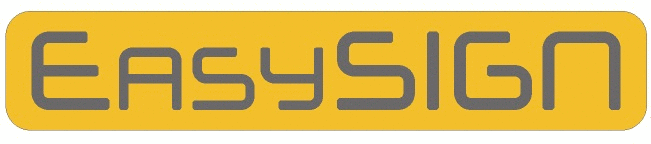
Utwórz kanał alfa
Bitmapa> Przezroczystość> Wybierz
Kanał alfa służy do zaznaczania obszarów mapy bitowej w celu zdefiniowania przezroczystości lub zachowania zaznaczenia mapy bitowej. Możesz stworzyć kanał alfa z dowolnego kształtu w EasySIGN.
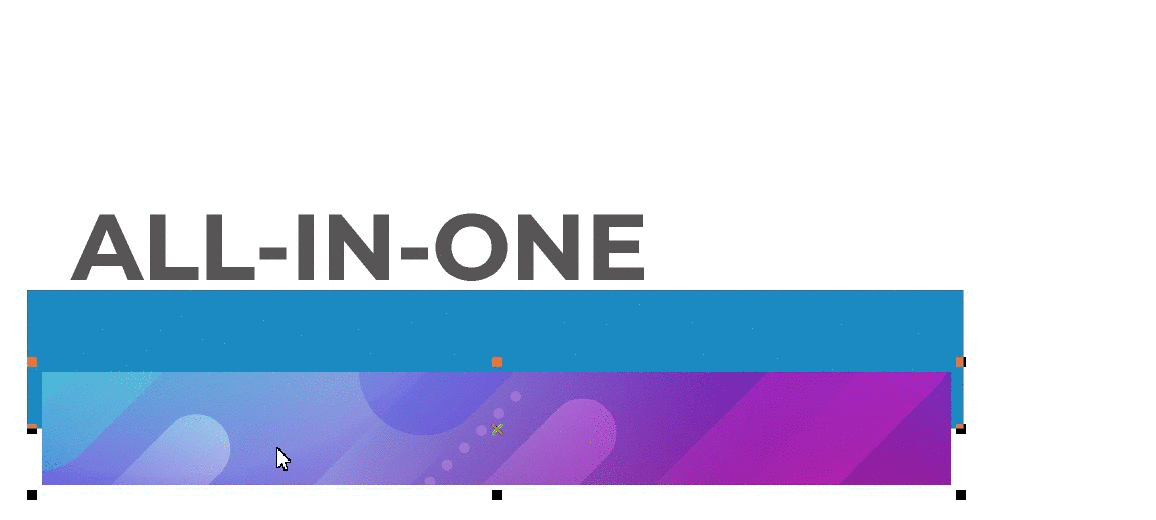
Importuj przezroczyste pliki
Podczas importowania pliku EPS, PDF, PSD lub PNG uwzględniana jest przezroczystość. Po zaimportowaniu można oddzielić kanał alfa od mapy bitowej, aby użyć go jako linii cięcia (Mapa bitowa> Przezroczystość> Do krzywych) lub jako kształt do maskowania (Bitmapa> Przezroczystość> Maskuj) bitmapę.
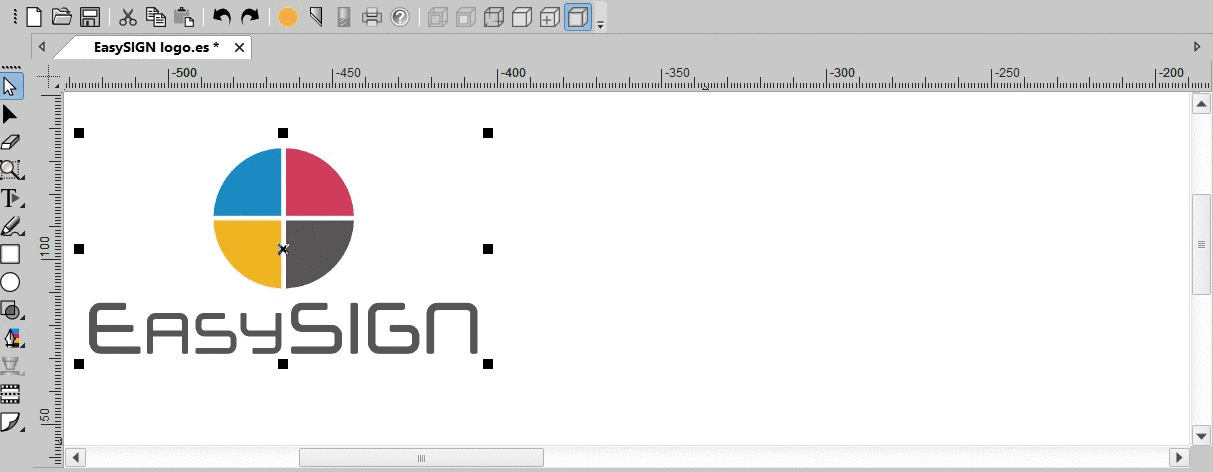
Eksportuj przezroczyste pliki
Podczas eksportowania pliku przezroczystość zostanie zachowana podczas eksportu do formatu PDF.